Hotel Stop Sale info – информация по Stop sale.
Форма для наглядного отображения информации по остановкам продаж (Stop sale), периодам реализации (Release period) и номерам под запрос (On Request). Напомним, что данные о Stop sale, Release period и On Request вводятся через рабочую форму General hotel quotas. В примере, приведенном на Рисунке 1, мы видим, что отелем Hilton в период с 01 по 10 мая установлен Stop Sale на стандартные номера.
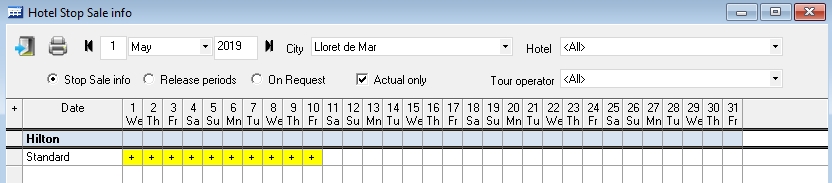
Если в выпадающем списке Tour operator выбрать какого-либо туроператора, то на экран будут выведены только те Stop Sale, для которых явно прописан этот туроператор.
Информация по Stop Sale, введенным в программу на текущей неделе (с понедельника по пятницу) отображается желтым цветом. Для Stop Sale созданных ранее понедельника текущей недели информация отображается красным цветом.
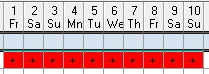
Двойным щелчком левой кнопки мыши на заголовке строки с названием отеля мы можем открыть форму редактирования Stop Sale List (Рисунок 2).

Обратите внимание, что в приведенном примере на Stop Sale для туроператора Zelsoft установлен признак Cancel. Если в окне Hotel Stop sale info в выпадающем списке Tour operator выбрать Zelsoft и снять флаг Actual only то информация аннулированным Stop sale будет отображена темно-зеленым цветом (Рисунок 3).
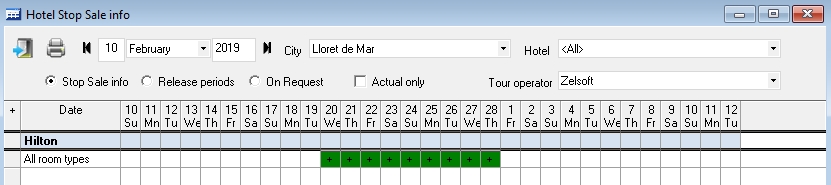
При выборе переключателя Release periods отображаются периоды реализации номеров отеля (Рисунок 4).
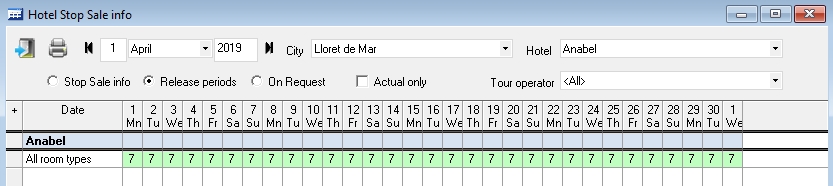
Аналогично Stop Sale, двойным щелчком левой кнопки мыши на заголовке строки с названием отеля мы можем открыть форму редактирования Release periods.
Переключатель On Request отображает состояние квоты на проживание в отеле. Квота со статусом On Request обрабатывается системой аналогично квоте со статусом Stop sale. Информация по On Request выводится в отчет Stop Sale list, в рабочее окно Operative quota control, а также отображается в модуле Quota Web Control.
В базовую поставку программного комплекса входит стандартный отчет “Stop sale list”. Для его формирования необходимо находясь в окне Hotel Stop Sale info нажать кнопку Reports print ![]() . Откроется диалоговое окно выбора отчета (Рисунок 5).
. Откроется диалоговое окно выбора отчета (Рисунок 5).
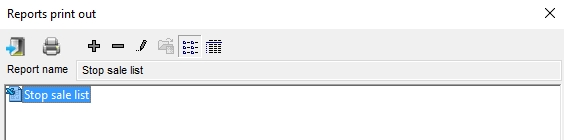
Выберите отчет “Stop sale list” и нажмите кнопку Preview ![]() . Запустится мастер формирования отчета и предложит Вам задать параметры вывода информации (Рисунок 4).
. Запустится мастер формирования отчета и предложит Вам задать параметры вывода информации (Рисунок 4).
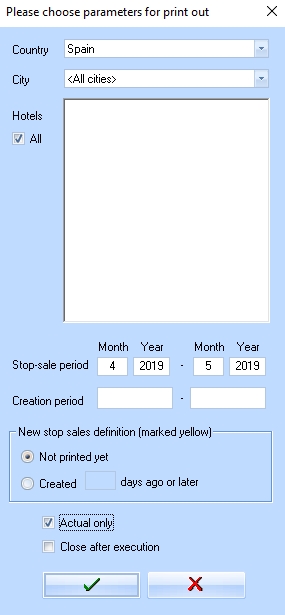
Необходимо выбрать страну, город (или
Кроме того, Вы можете выделить цветом новые остановки продаж одним из следующих способов:
- Если выбрать “Not printed yet”, то остановки продаж, которые еще ни разу не выводились в отчет, будут выделены желтым цветом (остальные будут отмечены красным цветом)
- Если выбрать “Created N days ago or later”, то остановки продаж, которые были введены в систему N дней назад или позже, будут выделены желтым цветом (остальные будут отмечены красным цветом).
Флаг Actual only позволяет вывести в отчет только актуальные (не аннулированные) остановки продаж. Аннулированные остановки продаж в отчете выделяются зеленым цветом.
Флаг Close after execution определяет, нужно ли автоматически закрыть окно выбора параметров после завершения формирования отчета.
Сформированный отчет имеет вид, показанный на Рисунке 7. В данном отчете цветом выделяются:
- желтым — информация по Stop Sale, которая впервые выводится в отчет;
- красным – информация по Stop Sale, которая уже ранее выводилась в отчет;
- темно-зеленым – информация по аннулированным Stop Sale;
- оранжевым — информация по актуальным квотам с признаком On request;
- сине-зеленым — информация по аннулированным On request.
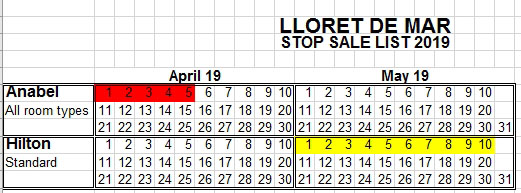
Если в параметрах отчета Вы выбрали “

